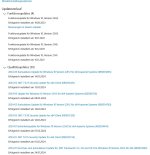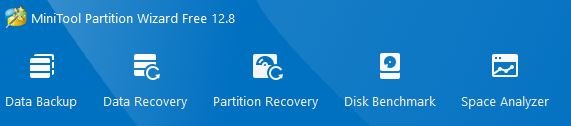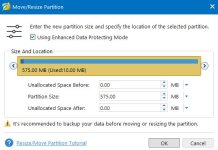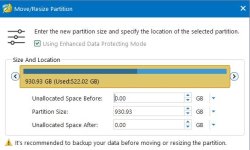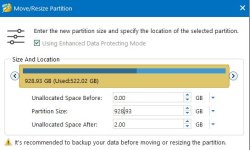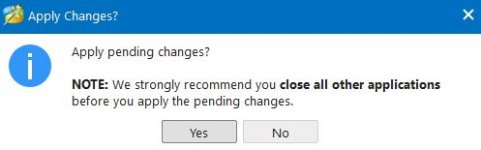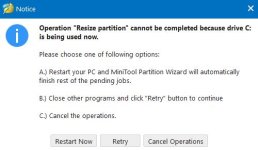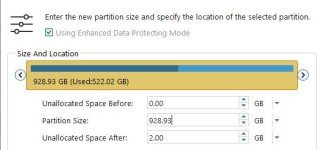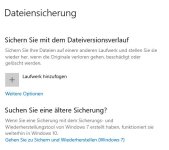Nvidia_3D
Banned
- Registriert
- Feb. 2023
- Beiträge
- 515
Hallo,
ich denke dieser Fehler ist sehr bekannt und besteht schon mittlerweile seit über 6 Monaten:
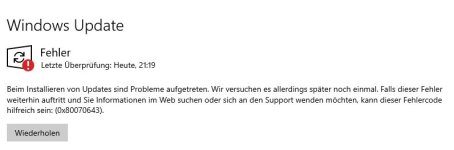
Wenn ich nach neuen Updates suchen möchte dann zeigt sich ganz kurz das folgende Windows Update: KB5034441
wird dann aber mit einer Fehlermeldung abgebrochen:
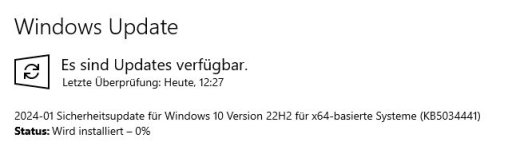
Gibt es dafür eine Lösung?
Gruß,
Nvidia_3D
ich denke dieser Fehler ist sehr bekannt und besteht schon mittlerweile seit über 6 Monaten:
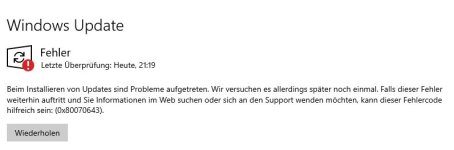
Wenn ich nach neuen Updates suchen möchte dann zeigt sich ganz kurz das folgende Windows Update: KB5034441
wird dann aber mit einer Fehlermeldung abgebrochen:
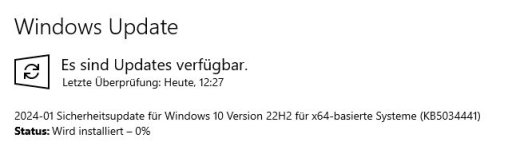
Gibt es dafür eine Lösung?
Gruß,
Nvidia_3D